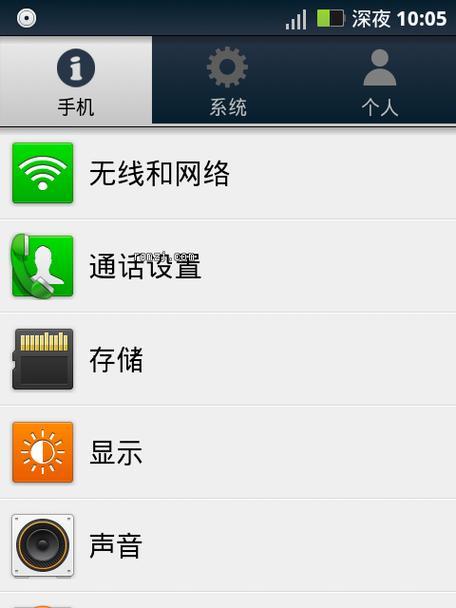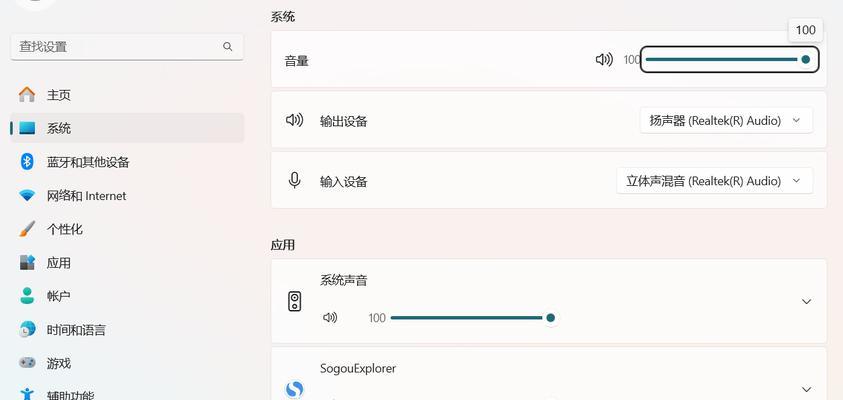当您使用蓝乐耳机连接电脑时,若遇到无声音的问题,这的确是个烦人的问题。下面的文章将详细引导您如何一步步解决这个问题,并提供一些预防措施以避免未来出现同样状况。
解决蓝乐耳机连接电脑无声音的方法

问题诊断
在进行任何修复步骤之前,首先需要确定问题出在哪里。耳机无声音可能是由于多种原因造成的,包括软件设置问题、驱动问题、硬件接口问题等。
1.检查耳机本身:确保耳机在其他设备上能够正常工作。确认耳机没有损坏,并且与电脑连接的插头没有问题。
2.检查声音设置:在电脑上检查音量设置,确保音量没有被静音或调整到最小,并且输出设备设置为耳机。
3.检查音频驱动:驱动程序问题可能会导致耳机无法正常工作。更新或重新安装音频驱动程序是个常用的方法。
步骤详解

步骤1:检查物理连接
确保您的耳机线束连接牢固,没有松动或接触不良的情况。
尝试更换一个USB端口或音频接口,看看问题是否随之解决。
步骤2:音频输出设备设置
在电脑上右键点击音量图标,选择“播放设备”。
确保耳机被设置为默认设备。若未设置,点击耳机图标选择“设为默认值”并点击“应用”。
步骤3:音频驱动程序更新
打开设备管理器(在搜索栏输入`设备管理器`或者右键点击“此电脑”选择“管理”)。
找到“声音、视频和游戏控制器”,展开列表查找您的音频驱动程序。
右键点击音频驱动,选择“更新驱动程序”并遵循更新向导。

步骤4:测试系统声音
尝试播放一个音乐文件以测试耳机是否能够在电脑上播放声音。
如果通过以上步骤问题仍未解决,尝试在另一台电脑上测试耳机,以排除耳机故障的可能性。
其他解决方案
如果上述方法都无法解决问题,可能需要进一步排查:
检查Windows音频服务:确保Windows音频服务在运行。可以在服务管理器中启动`WindowsAudio`服务。
系统更新:有时候,系统更新可能会修复导致设备不工作的问题。前往系统设置更新并检查更新。
回退驱动:如果问题是由于最近安装的驱动程序造成的,可以尝试回退到之前的版本。
硬件测试:使用其他耳机来确定问题是否出在耳机接口或耳机本身。
预防措施
为了避免未来再次遇到类似问题,可以采取以下预防措施:
定期检查耳机和线束的状况,确保没有损坏或磨损。
关闭电脑时,确保适当拔出耳机,避免物理损伤。
定期更新驱动程序,以确保最佳性能。
使用耳机时尽量避免在嘈杂的环境中,以减少对耳机的损伤。
结语
蓝乐耳机连接电脑无声音的问题可能由多种因素造成,但通过细致的检查和逐步的故障排除,通常可以找到原因并加以解决。希望以上信息对您有所帮助,并且您的蓝乐耳机能够恢复正常的使用。如果问题依旧存在,可能需要联系技术支持以获取进一步的帮助。